ios7.1.1后台程序怎么关闭?苹果ios7.1.1关闭后台程序教程
摘要:ios7.1.1怎么关闭后台程序?相信很多果粉对于ios7.1.1怎么关闭后台程序还不太清楚,下面小编跟大家介绍一下,ios7.1.1关闭后...
ios7.1.1怎么关闭后台程序?相信很多果粉对于ios7.1.1怎么关闭后台程序还不太清楚,下面小编跟大家介绍一下,ios7.1.1关闭后台程序教程,有兴趣的过来了解一下。
ios7.1.1关闭后台程序教程:
1.请连按二次 Home 主屏按键,这样可以打开后台多任务管理界面
2.后台多任务管理界面中,一屏最多显示三个应用程序,我们可以用手指在屏幕上左右滑动来查看不同的应用程序。
3.如果想要把一个应用程序从系统后台中彻底关闭的话,只需要我们在应用预览图上向上滑动,抛出屏幕外即可
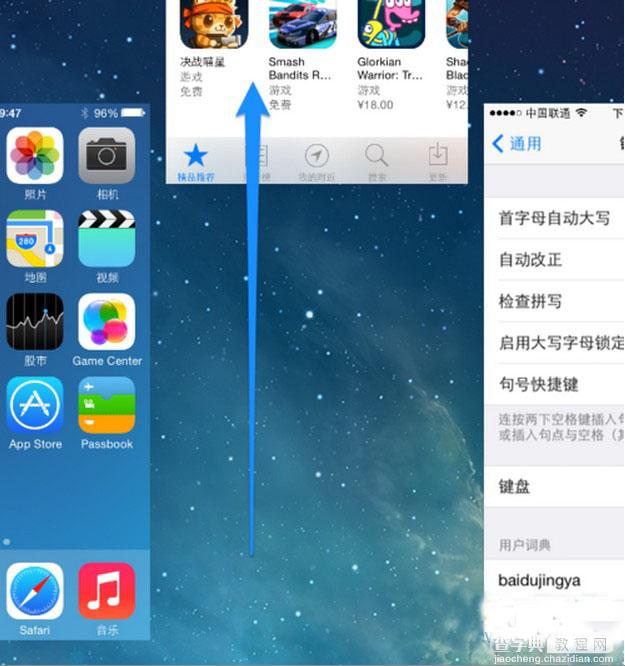
4.如果你喜欢的话,还可以用二个或三个手指同时关闭多个应用程序
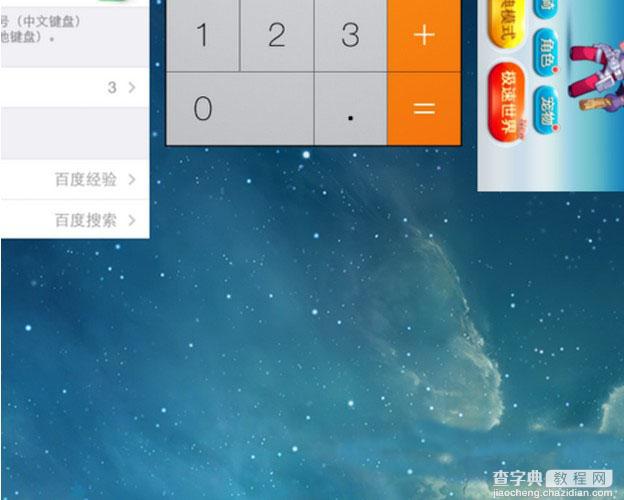
5.位于多任务后台界面最左边的一页是主屏预览,这一页是关闭不了的,我们可点击它退出多任务管理后台并返回到主屏上。当然你也可以直接按一次 Home 主屏键来返回主屏。
【ios7.1.1后台程序怎么关闭?苹果ios7.1.1关闭后台程序教程】相关文章:
★ iOS8.2可以降级吗?苹果iOS8.2正式版降级到iOS8.1.3图文教程
★ ios8.2刷机方法 苹果ios8.2正式版刷机图文教程
★ iphone6 airdrop怎么关闭 iphone6 airdrop关闭教程
★ iphone6打电话老是呼叫失败怎么办?苹果iphone打电话无信号的解决办法
